Récemment, votre patron a décidé de vous confier une grande quantité de données, vous demandant de tout organiser dans une base de données. Après avoir effectué quelques recherches et compris théoriquement comment tout fonctionne, vous avez finalement décidé de mettre en pratique les connaissances acquises. Mais vous savez que vous n'avez pas la moindre idée de comment créer une base de données de manière simple, sans vous compliquer la vie entre lignes de commandes, programmes complexes et configurations système étranges, bien que vous ayez déjà conçu sa structure : à cet égard, vous aimeriez quelques conseils utiles pour bien démarrer votre travail.
Très bien! Je suis heureux de vous informer que vous êtes dans le bon guide au bon moment : ci-dessous, en effet, je vais vous montrer le logiciel le plus utile et le plus simple dédié à la création et à la gestion de bases de données entières, afin de vous permettre d'organiser vos données à l'aide de la souris et du clavier et sans avoir à utiliser des dizaines et des dizaines de commandes de texte pour apprendre par cœur. Rassurez-vous : même si vous n'êtes pas très connaisseur en la matière, après avoir appris les bases, un peu de patience et un peu de pratique suffiront pour acquérir la vitesse nécessaire pour rendre le temps dont vous disposez plus productif.
Alors qu'attendez-vous d'autre pour commencer ? Installez-vous confortablement devant l'ordinateur, prenez quelques minutes pour vous-même et lisez très attentivement ce que j'ai à dire à ce sujet : je suis sûr qu'à la fin de ce guide, vous pourrez choisir la solution qui convient le mieux à votre cas et de le mettre en pratique comme un vrai professionnel. Ceci dit, je n'ai qu'à vous souhaiter bonne lecture et bon travail !
index
- Informations préliminaires
- Créer une base de données avec Access
- Créer une base de données avec Excel
- Créer une base de données avec LibreOffice
- Créer une base de données SQL
Informations préliminaires
Avant d'entrer dans le vif du sujet et de vous montrer comment créer une base de données, il est bon de clarifier certains concepts et, surtout, certains mots clés concernant sa structure : il est essentiel de bien les comprendre pour se familiariser avec les bases de données, ainsi que pour comprendre en détail ce qui est expliqué dans les sections suivantes de ce guide.
- SQL - est le langage le plus utilisé jamais pour la gestion et la création de bases de données relationnelles, c'est-à-dire des structures pouvant contenir une ou plusieurs tables, même connectées entre elles, dédiées à la gestion de petites ou grandes quantités de données.
- Base de données - est le mot qui définit une archive de données, simples ou complexes, qui peuvent être organisées, manipulées et interrogées à l'aide de méthodes courantes.
- table - Est-ce un ensemble de RIGHE e colonnes qui contient un ensemble d'éléments homogènes (c'est-à-dire du même type) au sein d'une base de données. Les colonnes, aussi appelées champs, indiquez le propriété des éléments : chaque colonne correspond à une propriété spécifique. Les lignes, quant à elles, définissent une donnée précise appartenant à la table.
- entité - est la définition technique attribuée aux éléments qui font partie d'un tableau.
- cellule - est l'intersection d'une ligne avec une colonne, qui identifie la valeur qui lui est attribuée.
- Enregistrement - est l'ensemble des propriétés qui définissent une entité spécifique de la table. En d'autres termes, un enregistrement correspond à une ligne de la table.
- Clé primaire - est ce champ d'une table qui identifie de manière unique chaque élément. En fait, vous pouvez voir la clé primaire comme une propriété unique d'un objet spécifique : par exemple, en pensant à un inventaire de télécommandes, la clé primaire pourrait être leur numéro de série.
- Question - est l'opération principale de manipulation de la base de données. Il existe principalement deux types de requêtes : sélection (aussi appelé requêtes) et des requêtes pour manipulation. Ces derniers, à leur tour, peuvent être ajoutés/supprimés (pour insérer de nouvelles données ou supprimer des données obsolètes), mettre à jour (pour modifier la valeur des champs d'un enregistrement) et créer des requêtes (permettre de créer de nouvelles tables à partir des résultats des requêtes de sélection ).
- Rapport - c'est l'opération d'afficher dans un langage « lisible » les données générées par une ou plusieurs requêtes, triées et cataloguées selon des paramètres précis.
- rapport - c'est un lien qui associe deux tables différentes, ne contenant pas forcément des éléments de même type, utile pour les lier et ainsi faciliter la création d'états, de requêtes et autres opérations de manipulation. Considérant par exemple deux tableaux, Enseignants e cours, vous pouvez créer la relation de gauche à droite vous avez (le professeur tient le cours), et de droite à gauche le rapport tenu par (cours donné par un enseignant).
Créer une base de données avec Access

Microsoft Access, si vous n'en avez pas encore entendu parler, c'est la solution de gestion de base de données incluse dans la suite de productivité Office, qui permet la création et la gestion de bases de données à l'aide de boutons et de fenêtres, et sans avoir besoin de mémoriser des commandes longues et complexes dans des langages spécifiques, tels que SQL.
Si vous avez l'intention de donner une chance à ce programme, commencez par installer la suite Microsoft sur votre ordinateur - si vous ne l'avez pas déjà, vous pouvez l'obtenir en suivant les instructions que je vous ai données dans mon tutoriel sur la façon de télécharger Office.
Une fois l'installation terminée, démarrez Access en l'appelant depuis menu Démarrer di Windows (accessible en cliquant sur l'icône drapeau située en bas à gauche de l'écran) ou depuis le dossier applications de la Mac, cliquez sur l'icône Base de données de bureau vide, tapez dans la case prévue le nom à attribuer à la base de données puis appuyez sur le bouton Créer.
À ce stade, Access crée, par défaut, une base de données contenant une seule table avec un seul champ, appelée ID, et défini comme clé primaire: si vous le souhaitez, vous pouvez le renommer en faisant un clic droit dessus et en sélectionnant l'élément Renommer le champ du menu proposé.
Vous pouvez choisir le Type de données à affecter au champ choisi en cliquant dessus puis en sélectionnant la carte Campi depuis le haut de l'écran Office ; toujours de la même section, vous pouvez affecter d'autres attributs au champ choisi (obligatoire, Unique o Indexé), attribuez-lui une valeur par défaut, une expression (ou un calcul sur d'autres champs), etc.
Pour ajouter des champs au tableau, cliquez sur l'élément Cliquez pour ajouter placé à l'intérieur de la table Access et attribue une valeur à chaque champ en le sélectionnant simplement avec la souris et en y tapant le contenu souhaité.

Pour ajouter des tables à la base de données, exécutez et enregistrez requêtes (question) Et masques, vous pouvez utiliser la carte Créer placé en haut de l'écran Office ; si vous devez préciser rapports entre les tables, imposer dépendances entre les objets, effectuer une analyse de redondance et d'autres opérations spécifiques, vous pouvez utiliser la section Outils de base de données.
Si vous avez besoin de plus d'informations sur la façon de tirer parti de ce logiciel, je vous invite à consulter mon guide sur la façon d'utiliser Access pour plus de précisions à ce sujet.
Créer une base de données avec Excel
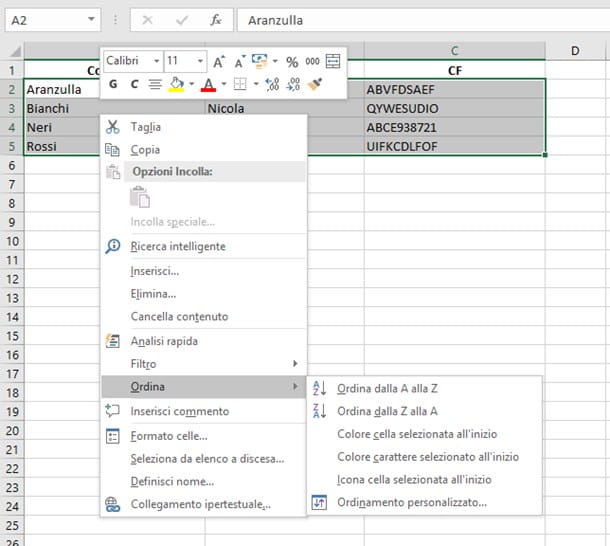
Pensez-vous qu'Access est une excellente solution pour la gestion de bases de données, mais un peu trop complexe pour vos besoins ? Avez-vous simplement besoin de gérer une bonne quantité de données, avec la possibilité de les trier et d'effectuer des recherches ciblées parmi elles ? Si c'est le cas, vous pouvez profiter de Microsoft Excel, le programme dédié aux tableurs inclus dans la suite Office : si vous ne l'avez pas déjà installé, vous pouvez procéder en suivant les instructions que j'ai indiquées dans la section précédente.
Une fois la configuration de la suite terminée, lancez Excel le rappelant de menu Démarrer Windows (l'icône du drapeau située dans le coin inférieur gauche de l'écran) ou à partir du dossier applications di MacOS et appuie sur le bouton Cahier de travail vierge. À ce stade, utilisez le ligne numéro 1 de la feuille de calcul pour définir le titres de champs (par exemple, cellule A1 pour le nom, B1 pour le nom, C1 pour le numéro d'identification fiscale, etc.), et utilisez les lignes suivantes pour créer les différents enregistrements de la base de données : si par exemple vous souhaitez créer un enregistrement me concernant, vous devez entrer dans A2 le texte sauveuren B2 en C2 mon code fiscal, et ainsi de suite.
Une fois que vous avez rempli la feuille de calcul avec les données nécessaires, vous pouvez commencer à la traiter comme s'il s'agissait d'un tableau dans une base de données : pour trier selon un critère simple, cliquez sur la cellule A2 (puisque la ligne 1 est "dédiée" aux noms des champs) et faites-la glisser vers la dernière cellule en bas à droite, puis faites clic-droit sur colonne par lequel vous voulez trier (par exemple la colonne A), positionnez la souris sur l'élément Ordina dans le menu contextuel proposé et choisissez le critère qui vous convient le mieux. Si vous le souhaitez, vous pouvez personnaliser les critères à l'aide de la voix Tri personnalisé....

Pour effectuer les opérations de requête de recherche (en jargon requête de recherche), vous devez plutôt utiliser les soi-disant "filtres": pour ce faire, sélectionnez la feuille de calcul entière comme je l'ai expliqué plus tôt, faites clic-droit sur un point de la sélection, déplacez la souris sur l'élément Filtrer placé dans le nouveau menu contextuel et choisissez l'élément le plus approprié pour votre cas (par ex. Filtrer en fonction de la valeur de la cellule sélectionnée.
De cette façon, seule la première ligne du tableau est rendue visible et, en correspondance avec chaque cellule, de petites icônes sont représentées en forme de freccia o filtrer: cliquez sur l'icône en forme de filtrer et utilisez la case marquée de la loupe pour le rechercher.
Maintenant que vous savez gérer une petite base de données, allez-vous découvrir Excel en détail et apprendre à l'utiliser parfaitement ? Lisez attentivement mon guide d'utilisation d'Excel : vous découvrirez de nombreux aspects de ce programme qui vous seront sûrement utiles.
Créer une base de données avec LibreOffice

LibreOfficeComme vous le savez sûrement, c'est l'une des alternatives Office gratuites les plus utilisées. Il s'agit d'une suite bureautique complète qui comprend, entre autres, un programme complet de gestion de bases de données : ce logiciel s'appelle Notes de fond et vous permet de créer une base de données et de la gérer avec des procédures très simples. Si vous n'avez pas encore LibreOffice, téléchargez-le en suivant les instructions que je vous ai données dans mon guide sur la façon de télécharger Office gratuitement.
Avant de commencer à travailler avec Base, cependant, vous devrez installer le logiciel Java sur votre ordinateur, si vous ne l'avez pas déjà fait : connectez-vous à cette page Internet, sélectionnez la version de Java qui convient le mieux à votre système d'exploitation, téléchargez et lancez le fichier d'installation et procédez en suivant les instructions simples à l'écran.
Une fois l'installation de Java terminée, lancez Base LibreOffice le rappelant de menu Démarrer di Windows, à partir du dossier applications di MacOS ou depuis votre menu principal Distribution Linux, cochez Créer une nouvelle base de données dans la première fenêtre de démarrage, cliquez sur le bouton Avanti, cochez les éléments Oui, enregistrez le base de données et sur Ouvrir la base de données pour modification, appuyez sur le bouton Fins, attribuez un nom à la nouvelle base de données et enregistrez-la via le panneau proposé.
A ce stade, il est temps de créer la première table de base de données : cliquez sur le bouton Tabelle placé sur le côté gauche du programme, puis sur l'élément Créer un tableau en mode plan...: Double-cliquez sur la cellule immédiatement en dessous de l'entrée Nom de domaine pour attribuer un nom au premier champ du tableau, puis répéter l'opération sur la cellule Type de champ pour définir le type de données qu'il contiendra.
A l'aide du panneau du bas, vous pouvez affiner les détails liés au champ : par exemple, vous pouvez forcer son remplissage en choisissant Oui dans le menu déroulant Saisie requise, définissez son lunghezza et le valeur par défaut en utilisant les cases appropriées. Répétez cette opération pour tous les champs qui définissent votre table.
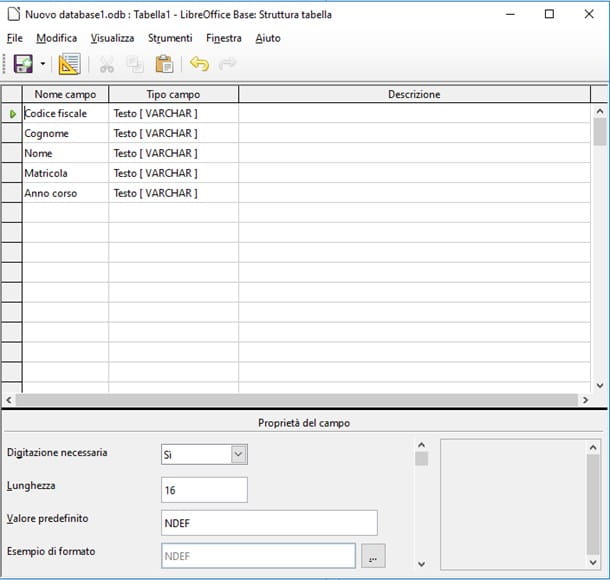
Vous pouvez définir la clé primaire de la base de données en cliquant sur le petit rectangle gris placé à côté du champ choisi et en sélectionnant l'élément Clé primaire dans le menu qui s'affiche. A ce stade, enregistrez le tableau en appuyant sur le bouton en forme de disquette situé en haut à gauche : attribuez un nom au tableau dans la fenêtre qui apparaît, appuyez sur le bouton OK.
Une fois le tableau terminé, fermez la vue de la structure en cliquant sur X qui apparaît en haut de la fenêtre : pour y insérer les enregistrements, faites Double-cliquez sur à son nom, placé à l'intérieur de la boîte Tabelle, et remplissez les enregistrements en tapant simplement les valeurs dans les champs appropriés.

Une fois la première table créée, il ne vous reste plus qu'à remplir la base de données avec tout ce dont vous avez besoin. La grande force de Base réside cependant dans la simplicité de ses assistants : au sein des rubriques Recherches, Formes e rapports, accessible via les boutons situés à gauche de l'écran du programme (dans la case Base de données), il est possible d'accéder à des assistants pratiques de création question, formule e rapport. Je peux vous garantir que, au moins pour les premières utilisations du programme, ils seront vraiment utiles !
Enfin, si votre base de données comporte plusieurs tables liées entre elles, vous pouvez créer des relations à l'aide de la section Rapports accessible via le menu Outils> Relations. Pensez toujours à sauvegarder votre base de données à intervalles réguliers en cliquant sur le bouton en forme de disquette situé en haut de l'écran de base principal.
Créer une base de données SQL

Si vous n'avez pas l'intention d'utiliser un programme en particulier et que vous souhaitez plutôt apprendre à concevoir une base de données à l'aide d'une souris et d'un clavier, mais avec la possibilité de comprendre en détail ce qui se passe "dans les coulisses", alors je vous recommande de tourner à une solution telle que XAMPP.
Pour être clair, XAMPP vous permet de transformer votre ordinateur en un vrai Serveur SQL, vous pouvez ainsi créer et gérer des bases de données simples ou complexes en utilisant simplement le navigateur installé !
En réalité, même les programmes vus précédemment utilisent des variantes de SQL, mais ils sont structurés de manière à "cacher" le langage autant que possible et à permettre à l'utilisateur d'opérer à travers des fenêtres, des boutons et des menus.
En utilisant XAMPP, d'autre part, il est possible de construire la structure de tables et de bases de données entières à l'aide d'une application Web, phpMyAdmin, graphiquement plus "spartiate" que ce qui a été montré jusqu'à présent mais extrêmement détaillé : de cette façon, il est possible d'utiliser des zones de texte, des menus et des boutons, mais il est possible de voir ce qui se passe "dans les coulisses" en même temps temps, conférant, si nécessaire, également des contrôles manuels.
Ne vous inquiétez pas, l'utilisation de ces outils n'est pas aussi difficile qu'il y paraît : XAMPP peut être installé et configuré en quelques étapes simples, soit sur Windows que de MacOS: tout ce que vous avez à faire est de vous en tenir aux instructions que je m'apprête à vous donner !
Prêt à commencer? Très bien : tout d'abord, connectez-vous sur le site XAMPP et, si vous avez un PC Windows, appuie sur le bouton XAMPP pour Windows placé en correspondance avec l'article décharge.
Une fois le téléchargement terminé, double-cliquez sur le fichier que vous venez de télécharger, appuyez sur le bouton Oui, appuie sur le bouton Suivant, assurez-vous qu'il y a des coches à côté des éléments Serveur, Apache, MySQL, Langages de programme, PHP e phpMyAdmin et cliquez sur le bouton Suivant deux d'affilée. Enfin, décochez la case En savoir plus sur Bitnami pour XAMPP et appuie à nouveau deux fois sur le bouton Suivant. Au cours de la procédure, le pare-feu Windows peut vous demander d'ajouter une exception pour Apache : lorsque la boîte de dialogue apparaît, cliquez sur le bouton Permettre l'accès.
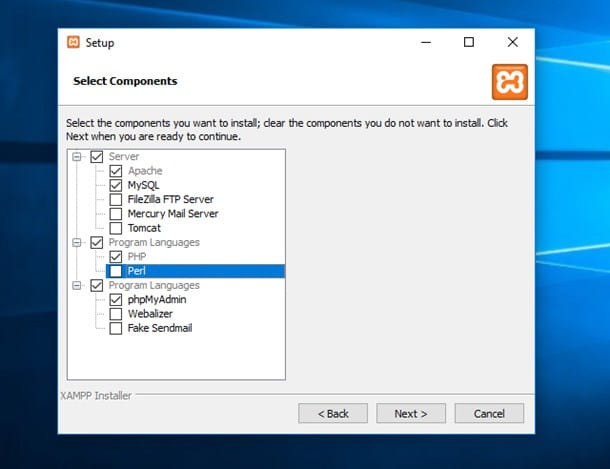
Une fois la configuration terminée, cochez la case Voulez-vous démarrer le Panneau de configuration maintenant ?, cliquez sur le bouton Finition pour démarrer le panneau de contrôle XAMPP immédiatement, cochez la case sous le Drapeau des États-Unis (celui de gauche) ou sous le drapeau de l'allemagne pour choisir la langue de votre intérêt et appuie sur les boutons Economisez e OK.
Une fois cela fait, appuyez sur le bouton Démarrer à la forme Apache, attendez que le service démarre correctement (le mot « Apache » sera coloré en vert), répétez l'opération pour le module MySQL et, si nécessaire, appuyez sur le bouton Permettre l'accès lorsque l'écran d'avertissement apparaît Fenêtre pare-feu.

Si, par contre, vous avez un Mac, cliquez sur le bouton XAMPP pour OS X présent sur la page principale du site Web du logiciel et attendez la fin du téléchargement, puis ouvrez le paquet dmg venez de télécharger, faites glisser XAMPP dans le dossier applications macOS et ouvrez ce dernier, puis faites un clic droit sur l'icône du logiciel et sélectionnez l'élément Avri pour le démarrer en évitant les restrictions macOS pour les applications de développeurs non certifiés (cela n'est nécessaire qu'au premier démarrage).
Maintenant, dans l'écran principal du panneau d'administration XAMPP, appuyez sur le bouton Démarrer et attendre un boule verte en correspondance avec l'article Statut. Sélectionnez ensuite l'onglet Service et assurez-vous que les options Apache e MySQL sont actifs, sinon cliquez dessus et appuyez sur le bouton Démarrer. Ensuite, choisissez l'onglet Réseau, sélectionnez l'option localhost: 8080 et appuie sur le bouton Activer.

Une fois tous les services démarrés correctement, ouvrez le navigateur que vous utilisez habituellement pour surfer sur Internet, tapez l'adresse http://localhost/phpmyadmin dans la barre d'adresse et appuyez sur le bouton Envoi clavier : à l'avenir, vous aurez également besoin d'accéder à cette page pour gérer votre base de données, je vous recommande donc de l'ajouter aux favoris de votre navigateur.
Pour créer une nouvelle base de données, cliquez sur l'entrée nouveau présent dans la barre latérale à gauche et tapez le nom à attribuer à la base de données dans le champ Nom de la base de données, puis choisissez l'article utf8_general_ci dans le menu déroulant Encodage de caractère et appuie sur le bouton Créer: après quelques secondes, une nouvelle base de données vide sera créée (à laquelle vous pouvez toujours accéder depuis le panneau latéral gauche).
Une fois cela fait, vous pouvez créer la première table de base de données en tapant son nom dans la zone de texte Nom, en précisant le nombre de champs dans la zone de texte appropriée et en appuyant sur le bouton Cours.
Dans le nouvel écran qui apparaît, vous pouvez définir la structure des champs de la table. Tapez ensuite le nom du champ dans la première case à gauche, choisissez le Type de données et sa longueur maximale (ou plage de valeurs) dans les champs fournis, spécifiez (si vous le souhaitez) une valeur par défaut dans le champ correspondant, laissez l'encodage des caractères intact (il est hérité de la table principale) et remplissez les cases suivantes avec les valeurs les plus appropriées pour votre table.
Une fois les principaux paramètres définis, cliquez sur le bouton Sauver puis au tableau Structure, situé en haut : à partir de là, vous pouvez définir plus de détails sur les champs de la table, y compris la définition de la clé primaire et de indices, avec la possibilité d'ajouter de nouveaux champs, de les supprimer et de les modifier comme bon vous semble.
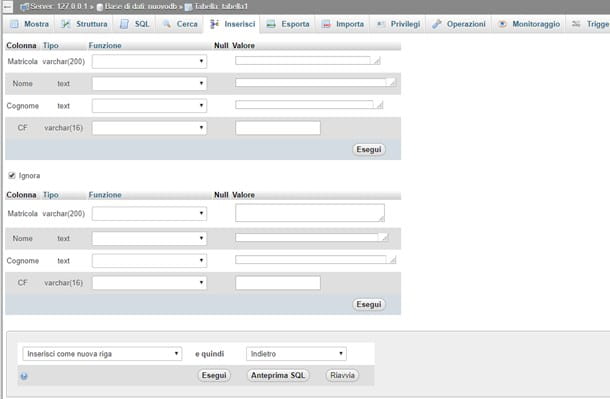
L'écran principal de phpMyAdmin contient tout ce dont vous avez besoin pour la gestion des bases de données : vous pouvez en créer de nouvelles record (c'est-à-dire attribuer une valeur aux champs) via l'onglet entrer, effectuez des recherches à l'aide du formulaire Recherche, effectuer des opérations d'import et d'export à l'aide des cartes appropriées, émettre des commandes SQL manuelles à l'aide de la carte SQL et enfin, définir les dieux déclencher (c'est-à-dire des opérations effectuées automatiquement lors de la survenance de certains événements) grâce à la carte du même nom.
Mais attendez, êtes-vous en train de me dire que les solutions que je vous ai montrées jusqu'à présent n'ont pas répondu à vos attentes ? Aucun problème! Sans hésiter, jetez un œil au guide des programmes de bases de données que j'ai préparé pour vous - je suis sûr que vous y trouverez tout ce dont vous avez besoin.


























